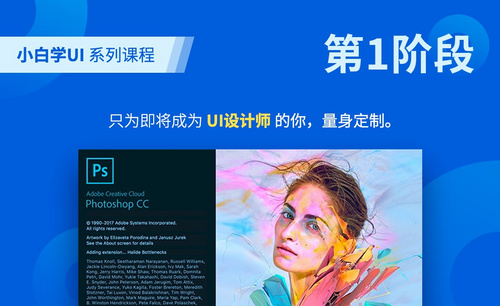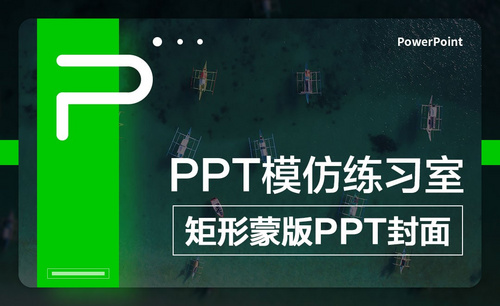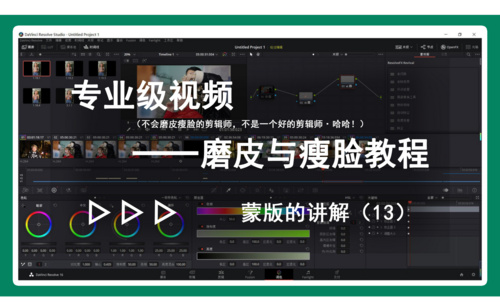ps蒙版教程
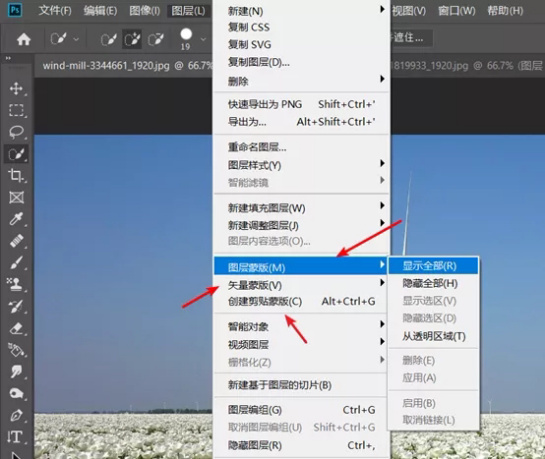
对于ps软件来说,大家首先想到的是它的修图功能,的确它里面的修图功能给我们带来了很多方便,那么在修图功能里大家有没有用到图层蒙版这个功能呢,图层蒙版可以对图片进行修复和还原,ps图层蒙版如何应用呢?快来跟小编一起来学习吧。
1、本课主要是讲图层蒙版在PS图形处理中的应用,【打开】PS软件,【打开】案例文档。具体显示如图示。

2、在处理一张图片的时候,使用【橡皮擦工具】擦除画面多余的部分相当于裁剪,除了还原历史记录没有修复可能。添加【白色透明图层蒙版】,可以在蒙版上对图片进行修复和还原,省去了还原历史记录的麻烦。具体操作如图示。
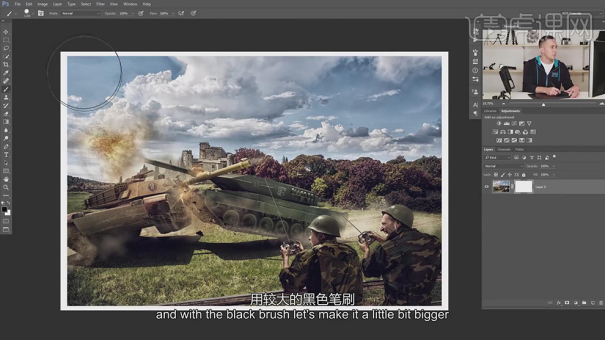
3、使用【画笔工具】,选择黑色涂抹不需要的区域,使用白色涂抹黑色区域为还原涂抹需要的区域。具体操作如图示。
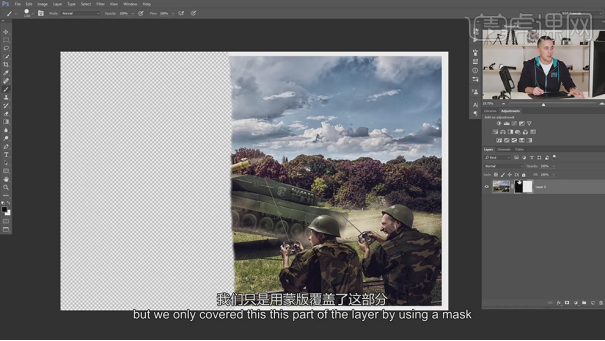
4、【打开】另一张案例素材,使用【快速选择工具】选择中间人物区域,单击【图层蒙版】。具体效果如图示。
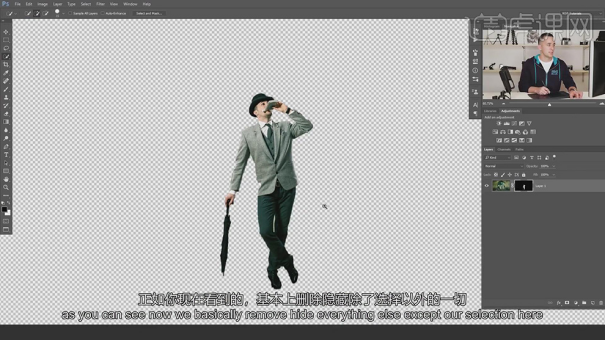
5、放大画布,单击【图层蒙版】,使用【画笔工具】,调整画笔大小,根据画面需求选择对应的颜色,修复人物边缘细节。具体操作如图示。
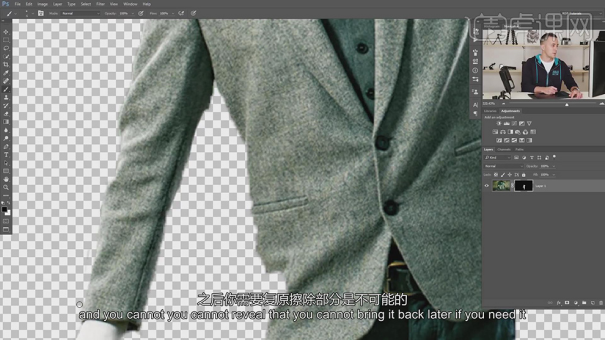
6、【关闭】图层蒙版,使用【文字工具】,选择合适的字体,输入文字,调整大小和颜色排列至中间人物上方合适的位置,右击【栅格化图层】。具体显示如图示。
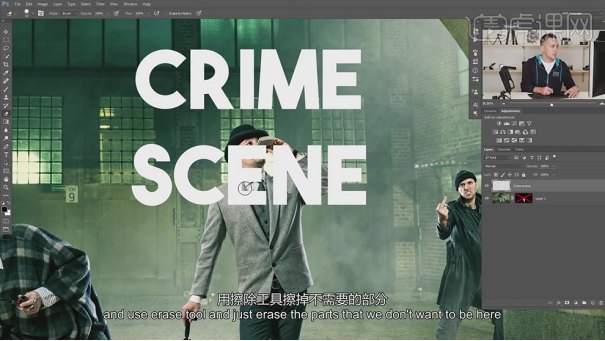
7、根据人物形状,使用【橡皮擦工具】擦除多余的文字区域,不使用图层蒙版的区域就在于文本的损坏度无法修复。具体操作如图示。

8、还原之前的操作,【打开】背景图层蒙版 ,【选择】图层蒙版【拖动】至文字图层。具体显示如图示。

9、【取消】文字与图层蒙版之间的链接,【选择】文字对象,根据画面需要调整文字的位置和大小。具体操作如图示。

好的,我们完成了ps图层蒙版的应用,使用图层蒙版节省了你还原历史图片的操作步骤,我们可以在图层蒙版里直接操作,可以直接用黑白两色涂抹你需要的或者不需要的区域,操作起来简直太方便了,希望这次操作可以帮助到你。
本篇文章使用以下硬件型号:联想小新Air15;系统版本:win10;软件版本:PS(CC2018)。
ps快速蒙版是有两个主要用途的,一是选中区域不会被操作所影响,我们可以放心的处理图片的其他部分;二是可以用来抠图。快速蒙版是一个很实用的工具,如何使用ps快速蒙版呢?下面跟着我的步伐来一起学习吧!
今天我给大家讲第一个用途,下一期在分享给大家第二个用途,步骤详情就在下方,小伙伴们快来认真的看一看吧!
1.首先,当然是选择一张要处理的照片,(如下图所示)。
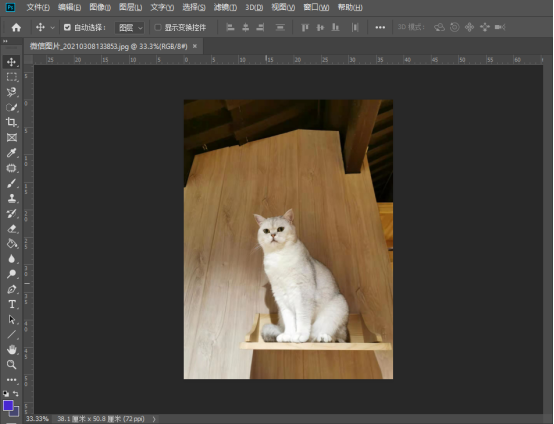
2.依次点击【选择】-【在快速蒙版模式下编辑】,注意选择之后图片名称会带有快速蒙版标志,(如下图红色圈出部分所示)。
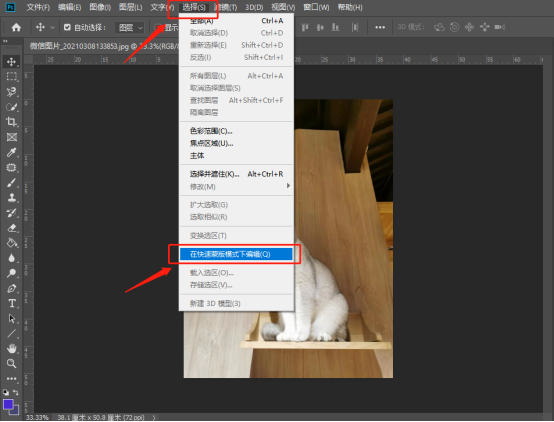
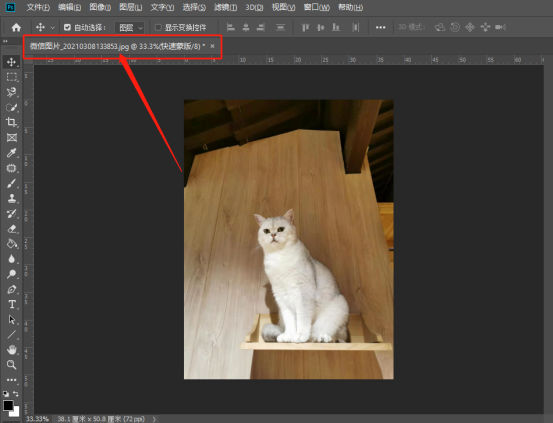
3.然后,我们点击【画笔工具】,将我们要保护的区域涂抹覆盖,(如下图所示)。
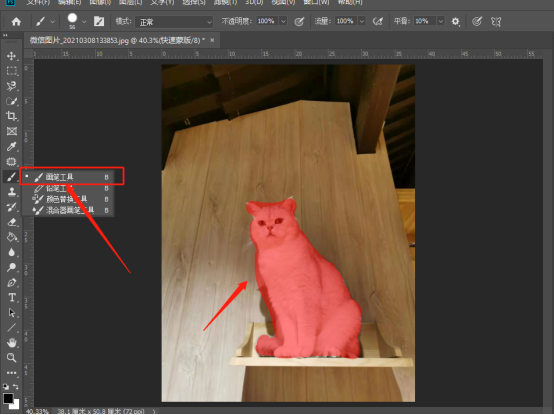
4.点击键盘的Q键退出快速蒙版模式,此时我们要保护的区域已经被框线框起来了。我们将背景涂成黑色,但是画笔在快速蒙版涂中区域不起作用,也就是保护了我们快速蒙版区域,(如下图所示)。
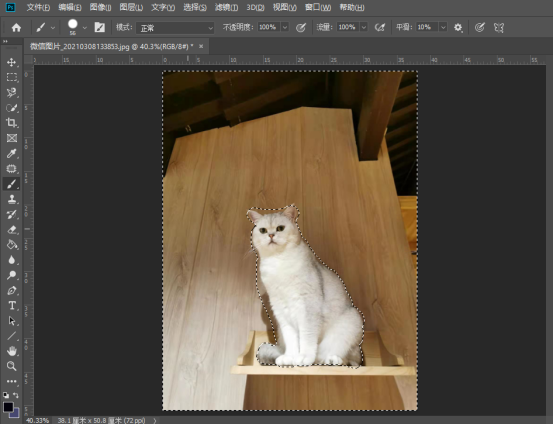
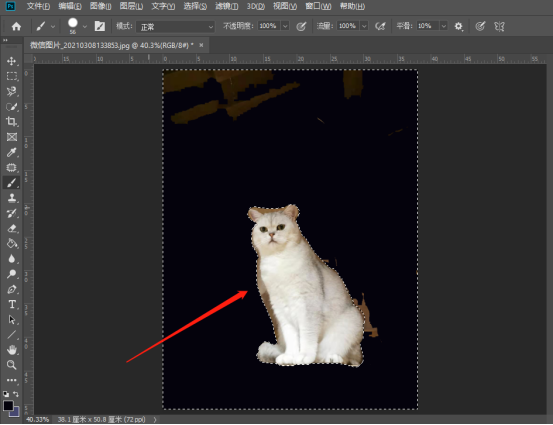
以上的操作步骤就是ps快速蒙版的使用方法,小伙伴们快来认真的学一学吧,以后在遇到这样的情况就可以轻松的解决了。如果想熟练的掌握的话还是建议大家在课下尝试多操作几次,这样才可以掌握的更牢固,最后希望以上的操作步骤对你有所帮助!
本篇文章使用以下硬件型号:联想小新Air15;系统版本:win10;软件版本:Photoshop CC2019。
在使用PS中,我们也会用到图层蒙版这一功能,好多人在听的时候可以非常清楚,但是操作的时候就非常糊涂,接下来我把具体的操作步骤分享给大家!
1:打开PS软件,根据需求生成两个图层或者更多,这里以两个图层为例子。
2:我们要在图层2上面做蒙版,鼠标左键单击此图层即可,如下图红框所示。
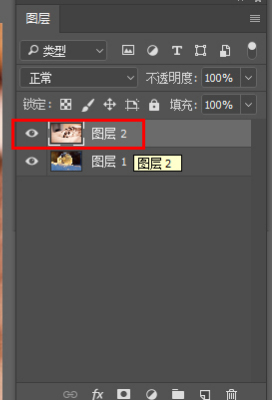
3:然后点击下方的【添加图层蒙版】图标,如下图红框所示。
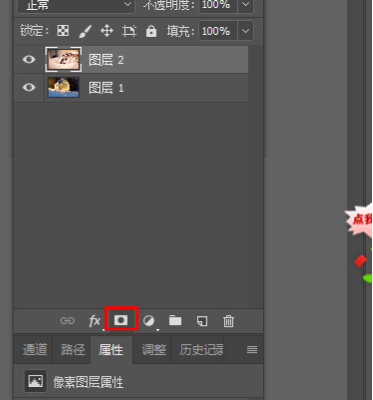
4:可以看到图层2就生成了一个蒙版,如下图红框所示。

5:在工具选项栏目里面选择“画笔工具”,如下图红框所示。
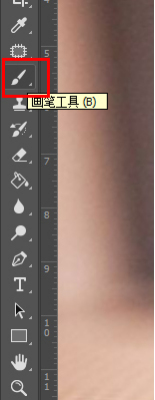
6:将前景色设置位“黑色”,如下图红框所示,图层蒙版的主要原理就是“黑透白不透”,当你在蒙版区域填充黑色时,当前图层被隐藏,下面的图层内容显示出来;当你填充白色时,效果则相反。
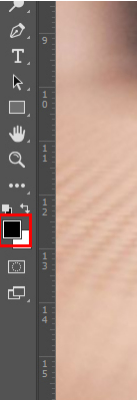
7:鼠标点击图层蒙版,切记不要错选成图层,如下图红框所示。
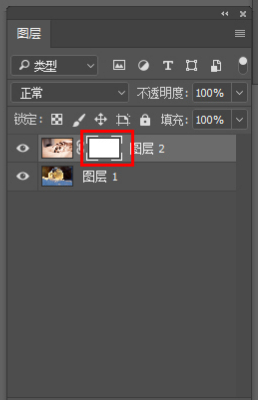
8:然后用画笔在画板上面涂抹,就可以发现,前面的图层被隐藏了,同时图层蒙版也产生了变化,隐藏的区域变成黑色了。
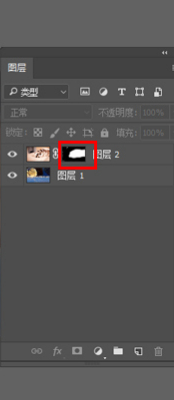
9:这个时候我们点击下方红框标示图标,进行前景色和背景色的切换。
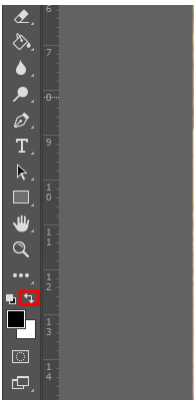
10:将前景色切换为“白色”,如下图红框所示。
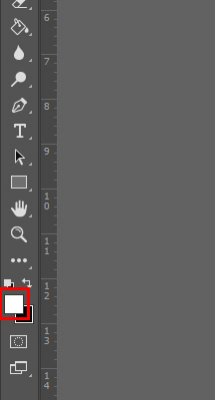
11:用画笔涂抹刚刚涂抹过的地方,会发现这些地方又重新显现出来了,同时蒙版也产生了相应的变化,显现出来的位置都变成白色。
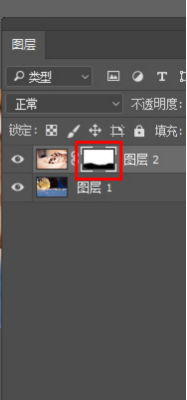
12:如果我们不想要使用图层蒙版了,可以单击蒙版,鼠标右键选择“停用图层蒙版”,如下图红框所示。
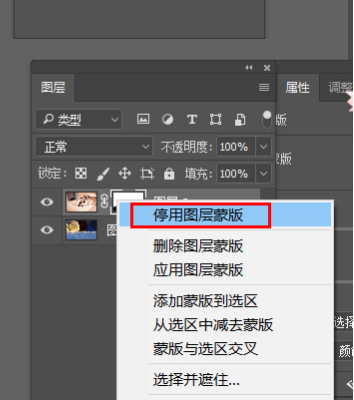
13:停用图层蒙版以后,图层蒙版上面会出现一个红色的大叉,而且其效果也会消失。
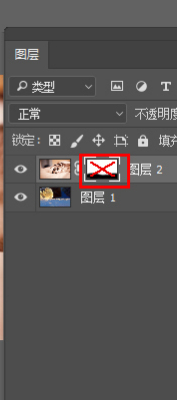
14:如果我们需要重新调用图层蒙版,还是鼠标右键选择“启用图层蒙版”,如果不需要蒙版,也可以直接删除图层蒙版。
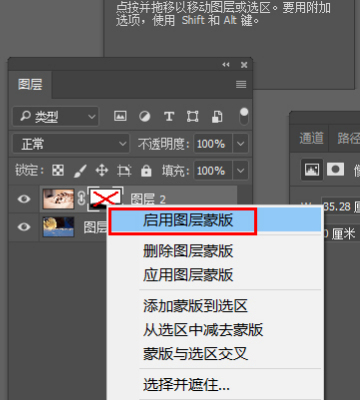
以上14步骤就是怎么创建蒙版,里边的步骤已经非常详细了,小伙伴们仔细观看并操作哟!
本篇文章使用以下硬件型号:联想小新Air15;系统版本:win10;软件版本:PS cs6。
硬件型号:联想小新Air15
系统版本:windows10
软件版本:PSCS6
在PS软件里蒙版就是一种处理图形的工具,它可以在被处理区域里减少图像的灰色程度,将图像模糊化,蒙版覆盖起来的地方就不会被改变。它还可在被处理区域内增加图像的灰色程度,使被覆盖的区域变的更加透明。利用蒙版这一功能我们就可以改变图片的灰色透明度了。蒙版与橡皮擦工具的有所不同。橡皮擦工具是将图片指定的地方擦掉;而蒙版工具可以擦掉图片,也可以将擦掉的图片还原。我们常说的蒙版,其实就是用的最多图层蒙版了,下面小编就以图层蒙版为例简单的介绍一下其怎么用的吧!
具体操作如下:
1、打开PS软件,打开图片复制为图层2。新建一个图层1,将前景色调为红色,可以使用Alt+Delete键进行前景色填充。
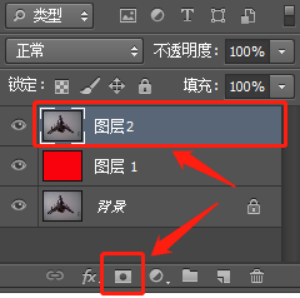
2、点击如图按钮“添加图层蒙版”。
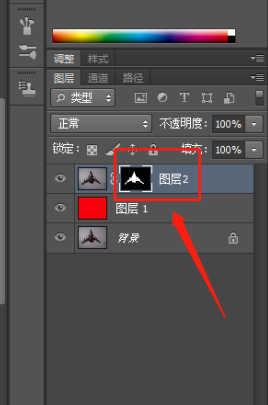
3、选择“画笔工具”将前景色填为黑色,在图层二周围拖动鼠标进行涂抹。
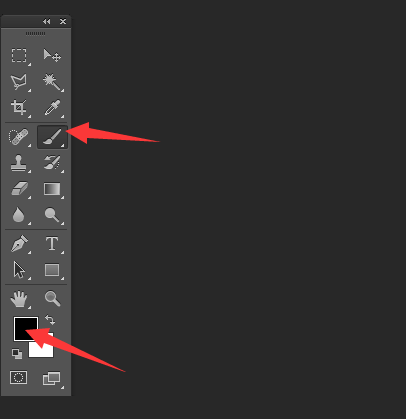
4、图像周围可以将“不透明度”和“流量”改小一些,这样图像和背景色过渡就更加融合了。
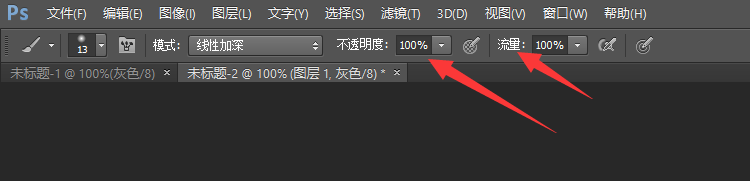
5、想要删除图层蒙版的话,鼠标放在蒙版的图标上面,点击右键,就会出现“删除图层蒙版”,点击确定,就能删除了。而图层还在,仅仅只是删了图层蒙版而已哦。
这个就是小编介绍的图层蒙版的使用方法啦。大家有没有觉得很简单呀!希望有帮助到大家哦!
在PS中我们经常需要用到的一个功能就是蒙版。蒙版是什么?蒙版是合成图像的重要工具,使用它可在不破坏原始图像基础上实现特殊的图层叠加效果。蒙版还具有保护、隔离的功能,就是一种遮罩,将图像中不需要编辑的图像区域进行保护。快速建图层蒙版的方法:
建好选区后,点击图层面板下部的蒙版按钮(默认是白色蒙版,按alt点击建黑色蒙版),默认选区外的会被遮蔽。
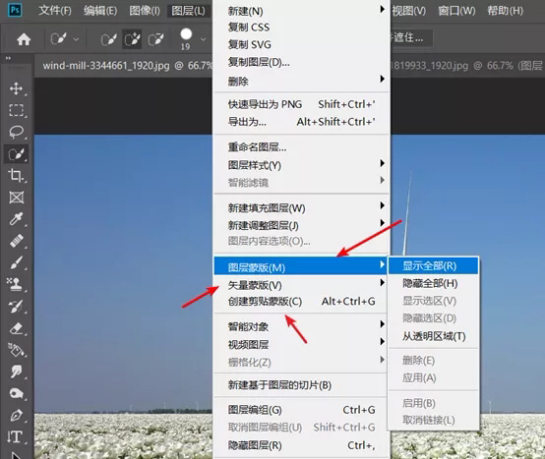
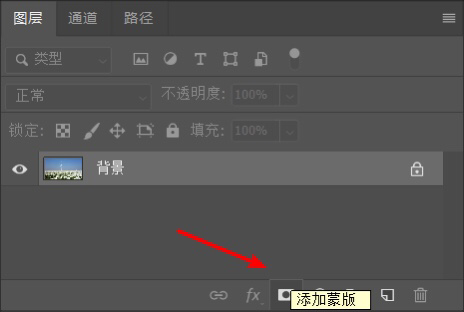
下面具体说一下四种不同的蒙版,分别是图层蒙版、矢量蒙版、剪切蒙版和快速蒙版。
图层蒙版:常将不同灰度色值转化为不同透明度,作用到所在的图层中,使图层不同部位产生相应变化(可理解为黑色对应的部分被遮蔽不见了,或理解为变透明了,灰度为半透明效果)。
矢量蒙版:矢量形状可利用路径工具随意变形;但不能使用画笔等添加像素;一般由钢笔工具或形状工具创建。
剪贴蒙版:一种特殊的图层蒙版,主要是利用下层图层的透明度进行蒙版。下方图层做好后,在上层上点右键创建剪贴蒙版。下层图层透明内容对应的上层内容会透明;蒙版相关内容保存在图层中,有透明度的梯度变化。
快速蒙版:主要用于创建、编辑和修改选区。利用工具箱中的蒙版按钮可快速在快速蒙版和标准模式间切换。用黑色画笔描要选物品边缘,再填充;切换回标准模式,则物品以外的区域形成选区。进入快速蒙版,只能用黑、白、灰三色进行编辑。黑笔涂抹,减少选取;白色反之。